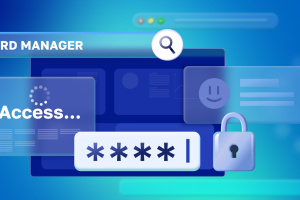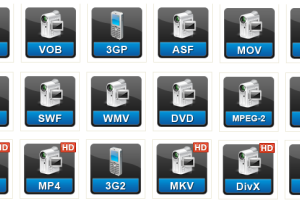Оптимизация ноутбука для игр без апгрейда: ТОП-методы для максимальной производительности
Современный игровой мир развивается стремительно. Новые релизы, реалистичная графика и физика требуют всё больше ресурсов от железа. Однако далеко не всегда есть возможность обновить комплектующие или купить новый игровой ноутбук с видеокартой RTX 3060, RTX 4050 или хотя бы GTX 1650.
К счастью, даже без апгрейда можно значительно повысить FPS, уменьшить лаги и сделать игровой процесс более плавным. Грамотная оптимизация ноутбука для игр позволяет раскрыть потенциал вашего устройства без затрат. В этой статье вы узнаете, как правильно настроить систему и получить максимум даже со старого или бюджетного ноутбука.
Эти советы подойдут всем геймерам — будь вы в Киеве, Харькове, Львове, Одессе, Днепре или любом другом городе Украины.
Почему оптимизация важна
Со временем любой ноутбук теряет производительность: появляются временные файлы, стареют драйверы, система перегружается ненужными программами.
Грамотная оптимизация помогает:
-
повысить производительность в современных играх без разгона;
-
стабилизировать работу системы и избавиться от зависаний;
-
снизить температуру и продлить срок службы компонентов;
-
уменьшить задержки в сетевых играх.
Это особенно актуально для тех, кто пока не планирует покупать новый игровой ПК в Киеве или подыскивает ноутбук для работы до 15 000 грн, но хочет комфортно играть в любимые проекты.
1. Обновление драйверов и операционной системы
Первое, что нужно сделать для стабильной работы — убедиться, что все драйверы актуальны.
-
Видеокарта: посетите официальный сайт NVIDIA или AMD и скачайте последнюю версию драйвера. Новые версии не только исправляют ошибки, но и оптимизируют игры под конкретные релизы.
-
Чипсет, звук, сеть: обновление этих драйверов также влияет на стабильность и снижает лаги.
-
Windows Update: не игнорируйте системные обновления — они содержат важные исправления, улучшают совместимость и безопасность.
Совет: используйте GeForce Experience или AMD Adrenalin для автоматического обновления — это безопасно и удобно.
2. Настройка графики — FPS под контролем
Максимальные настройки графики — не всегда лучший выбор. Для комфортной игры важно найти баланс между качеством и скоростью:
-
Разрешение: если система не тянет Full HD (1920×1080), попробуйте 1600×900 или 1280×720 — FPS вырастет на 30–50 %.
-
Текстуры, тени, эффекты: отключите или уменьшите наиболее ресурсоёмкие параметры — постобработку, динамические тени, размытие движения.
-
V-Sync: иногда вертикальная синхронизация может вызывать лаги ввода, попробуйте выключить.
-
Настройки драйвера:
-
В панели NVIDIA выберите режим «Prefer maximum performance» и включите приоритет производительности.
-
В AMD Adrenalin активируйте Radeon Chill и Radeon Anti-Lag для снижения задержек.
-
Так даже недорогой ноутбук для работы сможет запускать популярные онлайн-игры — CS2, Valorant, Dota 2, Fortnite — без заметных просадок.
3. Системная оптимизация — максимум ресурсов
Следующий шаг — очистка системы от всего лишнего.
-
Удалите ненужные программы. Фоновые приложения занимают оперативную память и нагружают процессор.
-
Игровой режим Windows. Включите Game Mode — система автоматически перераспределит ресурсы в пользу запущенной игры.
-
Очистка мусора. Используйте CCleaner, Storage Sense или стандартную утилиту Windows для удаления временных файлов.
-
Контроль автозагрузки. Откройте «Диспетчер задач → Автозагрузка» и отключите всё лишнее.
Результат — более быстрая загрузка системы и больше оперативной памяти для игр.
4. Полезные утилиты для геймеров
Существует множество бесплатных программ, которые реально помогают повысить производительность:
-
Razer Cortex: автоматически закрывает фоновые процессы и освобождает ресурсы.
-
MSI Afterburner: позволяет следить за температурой, нагрузкой на GPU и CPU, а при желании — немного разогнать видеокарту.
-
HWMonitor, Speccy: мониторинг температуры и состояния комплектующих.
-
ThrottleStop (для опытных): помогает снять лимиты питания процессора, если ноутбук искусственно занижает частоты.
⚠️ Важно: разгон выполняйте с осторожностью. Без хорошего охлаждения можно легко перегреть систему.
5. Температура и питание — два ключевых фактора
Перегрев — главный враг производительности. Когда температура процессора или видеокарты превышает допустимую норму, система снижает частоты (происходит троттлинг).
Чтобы избежать этого:
-
регулярно очищайте систему охлаждения от пыли;
-
при необходимости замените термопасту (особенно если ноутбуку больше 2 лет);
-
используйте охлаждающую подставку;
-
играйте только при подключении к сети — в режиме батареи ноутбук работает в экономном режиме, ограничивая мощность.
6. Дополнительные лайфхаки для стабильной работы
-
SSD вместо HDD: если игры установлены на старый жёсткий диск, переход на SSD существенно ускорит загрузку уровней и системы.
-
Лёгкий антивирус: используйте Windows Defender или ESET NOD32 — они не создают нагрузку.
-
Закрывайте лишние программы: Discord, браузер, Spotify и даже Telegram потребляют ресурсы.
-
План электропитания: выберите режим «Высокая производительность» в панели управления.
7. Профилактика — залог стабильности
Чтобы ноутбук всегда оставался в форме:
-
регулярно очищайте диск от временных файлов;
-
проводите дефрагментацию HDD (для SSD не требуется);
-
контролируйте наличие свободного места (не менее 15–20 %);
-
проверяйте систему на вирусы и следите за обновлениями.
Эти простые шаги позволят вашему устройству работать стабильно даже через годы активного использования.
8. Когда пора обновить ноутбук
Если после всех оптимизаций FPS всё ещё низкий, возможно, пришло время подумать о новом устройстве. Но вовсе не обязательно покупать топовую модель — сегодня есть доступные ноутбуки до 15 000–25 000 грн, подходящие для офиса, учёбы и лёгкого гейминга.
В нашем магазине представлено более 5000 моделей в наличии, каждая протестирована и готова к отправке.
Мы предлагаем:
✅ Покупку частями от ПриватБанк и Monobank без процентов;
✅ Гарантию от 6 до 12 месяцев;
✅ Бесплатную доставку по всей Украине — Киев, Львов, Одесса, Харьков, Днепр, Винница, Ивано-Франковск и другие города;
✅ Тестирование перед отправкой — 100 % качество и надёжность.
В каталоге есть ноутбуки с RTX 3060, RTX 4050, GTX 1650, а также бюджетные модели с интегрированной графикой Intel Iris Xe и AMD Vega.
Вывод: эффективный гейминг без вложений
Оптимизация ноутбука для игр без апгрейда — это реальный способ улучшить производительность без затрат.
Главное — регулярность и внимательность к деталям. Обновите драйверы, настройте графику, очистите систему, следите за температурой — и даже старый ноутбук подарит вам новые игровые впечатления.
А если вы решите обновить устройство, выбирайте проверенные варианты с гарантией, тестированием и бесплатной доставкой по Украине.
Узнайте, где купить ноутбук для ваших задач, и наслаждайтесь стабильным геймингом уже сегодня!